El desarrollo de lo que hasta ahora conocíamos como Redstone 5 llega a su fin. Tras más de 30 compilaciones probadas por los Insiders, la actualización más polémica de Windows 10 comienza a desplegarse para todos los usuarios bajo el nombre de October 2018 Update, o versión 1809.
Aquellos que hemos probado las compilaciones de Insider de Redstone 5, hemos visto cómo características como Sets o nuevos diseños con Fluent Design nos abandonaban para dejar paso a novedades como Tu Teléfono o el portapapeles universal. En este artículo, vamos a hacer un repaso a todas las novedades que llegan a Windows 10 con October 2018 Update.
El tema oscuro se extiende al explorador de archivos
Ahora, al activar el tema oscuro de Windows 10 desde Configuración > Personalización > Colores, este cambio afectará también al explorador de archivos. De forma similar a MacOS Mojave, Microsoft también ha decidido que venía siendo hora de adaptarse y ofrece dicha experiencia a los puristas del tema oscuro.
Si bien es necesario señalar que su aplicación no está del todo pulida, por lo que nos encontraremos ventanas como las de propiedades, copia o elementos heredados del Panel de Control que siguen mostrándose con el blanco habitual.
Descubre más sobre el tema oscuro del Explorador de archivosAndroid se integra en Windows gracias a Tu Teléfono
Microsoft ha puesto el foco en la productividad con Windows 10. La anterior actualización, April 2018 Update, ya comenzaba a dar las primeras pinceladas en este aspecto y con la versión 1809 de Windows 10, los de Redmond avanzan en este aspecto. Uno de esos pilares hacia la productividad era la integración de las actividades de los smartphones Android en nuestros equipos de escritorio.
Tu teléfono es una nueva app que nos permite ver los mensajes de texto SMS y las últimas 25 fotos tomadas con nuestro smartphone Android en nuestro PC. Lo único que tenemos que hacer es descargar la app Complemento de Tu teléfono en nuestro dispositivo móvil e iniciar sesión con la misma cuenta Microsoft que vayamos a utilizar en la app Tu teléfono de Windows 10.
El requisito imprescindible para que esto funcione, aparte de iniciar sesión con la misma cuenta, es que ambos dispositivos estén conectados a la misma red. Una vez tengamos todo configurado, podremos arrastrar y soltar fotos desde la app o copiarlas y pegarlas en cualquier app desde nuestro equipo.
Despídete de la herramienta Recortes
No. Antes de poner el grito en el cielo, debemos mencionar que la herramienta Recortes no ha desparecido de Windows 10. October 2018 Update incluye una nueva experiencia de captura de pantalla que, de hecho, será la recomendada al usar la app de Recortes. Ésta es accesible desde el centro de acciones o con la combinación de teclas Windows + Mayus + S.
Aunque en esta versión todavía carece de algunas funciones que sí están presentes en Recortes, como la captura aplazada o el recorte de ventanas, sí que podemos hacer capturas de trazo libre. Esto nos permite capturar el área de pantalla que queramos sin optar por formas predeterminadas.
Una vez que hayamos realizado la captura, aparecerá una notificación que nos permitirá abrir la app Recorte y boceto. Esta app nos permite hacer anotaciones (si queremos) sobre la captura y, posteriormente, guardarla, copiarla o compartirla de una forma realmente sencilla.
[note note_color=»#6fdfe9″ text_color=»#080505″ radius=»5″]Recuerda que puedes cambiar la combinación de teclas Windows + Mayus + S para abrir esta herramienta por la tecla Imp Pant desde Configuración > Accesibilidad > Teclado.[/note]El portapapeles, sincronizado en la nube
Aunque todavía no llega a sincronizarse con nuestros teléfono, ahora podremos acceder a todos aquellos textos e imágenes (hasta 1MB) que hayamos copiado en todos los dispositivos con Windows 10 asociados a nuestra cuenta Microsoft. Para ello, tendremos que habilitarlo desde Configuración > Sistema > Portapapeles.
Una vez que hayamos permitido la sincronización del portapapeles, simplemente pulsando las teclas Windows + V, tendremos acceso a los últimos elementos que hayamos copiado en cualquiera de nuestros dispositivos. Esto, también, nos facilita el acceso a datos antiguos del portapapeles, en lugar de únicamente al último.
Descubre más sobre el nuevo portapapelesMicrosoft Edge progresa adecuadamente
Microsoft Edge vuelve a ser uno de los grandes beneficiados de las actualizaciones de características de Windows 10. Con October 2018 Update, nos encontramos un menú rediseñado con nuevos iconos y opciones separadas en grupos. Además, tendremos la posibilidad de personalizar la barra de herramientas superior con acceso a algunas funciones.
La Jump List adquiere algo más de protagonismo al mostrar los sitios que hemos visitados recientemente. También, tendremos la opción de ver los archivos descargados en la carpeta en la que los hayamos guardado o copiar el enlace de la fuente desde el menú contextual en el hub de descargas.
Una de las peticiones con mayor popularidad entre los Insiders era la reorganización del menú de Configuración de Microsoft Edge. Este feedback se ha visto resuelto al dividir dicho apartado en cuatro secciones diferenciadas: general, privacidad y seguridad, contraseñas y autorrellenar y opciones avanzadas.
El modo de lectura sigue evolucionando con esta actualización y es que, en esta ocasión, recibe nuevos temas que nos facilitarán su uso. Esto, junto con el foco de línea, que nos permite mantener la concentración en lo que estamos leyendo y la muestra de definiciones al marcar una palabra, terminan de completar un trabajo que comenzó con April 2018 Update.
Mucho más seguro, pensado contra el ransomware
El Centro de Seguridad de Windows Defender pasa a llamarse Seguridad de Windows, siendo mucho más descriptivo. La app se ha renovado con un toque de Fluent Design y ha solucionado las inconsistencias de diseño que presentaba en el pasado. Pero no debemos quedarnos en el exterior.
El acceso al entorno aislado (también conocido como Windows Defender Application Guard) pasa a estar dentro del apartado de Control de aplicaciones y navegador. Es más, el rendimiento del WDAG se ha mejorado y al utilizar Edge dentro del entorno aislado podremos, si las políticas establecidas lo permiten, descargar archivos a nuestro equipo.
Sin ninguna duda, la novedad más importante en este apartado es el acceso controlado a carpetas, que impedirá cambios sobre nuestros archivos por parte de procesos no autorizados. De esta forma, si somos infectados por algún tipo de ransomware, este no podrá cifrar, modificar ni alterar estos archivos al no estar autorizado.
Simplificando la experiencia de búsqueda
Microsoft hecho la experiencia de búsqueda más ancha para que puedas acceder a esta información más rápido que nunca. Las vistas previas se actualizarán y mejorarán con el tiempo a medida que desarrollan más funciones, permitiéndonos tener más información y desarrollar tareas en apenas unos clics.
- Regresa a lo que estabas haciendo, como ocurre con un documento de Word o una sesión de escritorio remoto.
- Agiliza tu tarea: Estar en una reunión de Outlook, un comentario rápido en OneNote o cambiar una configuración.
- Elimina la duda entre archivos viendo más información, como la localización, fecha de la última vez en la que se modificó o el autor.
- Acceso rápido a respuestas de la web.
Actualizando los componentes de toda la vida
Con October 2018 Update, el Bloc de notas soportará los finales de línea de Unix/linux (LF), Macinstosh (CR) y Windows (CRLF). Los nuevos archivos creados con el Bloc de notas seguirán utilizando el formato CRLF de forma predeterminada, pero ahora será posible ver, editar e imprimir los archivos existentes manteniendo su formato de origen.
Se ha mejorado significativamente la experiencia de búsqueda y reemplazo en el Bloc de notas. El Bloc de notas ahora recordará los valores ingresados previamente y el estado de las casillas de verificación y las rellenará automáticamente la próxima vez que abramos el cuadro de diálogo de búsqueda.
Microsoft ha agregado opciones para que sea más rápido y fácil hacer zoom en el texto en el Bloc de notas. Hay una nueva opción de menú en Ver > Zoom para cambiar el nivel de zoom y mostrarnos el nivel de zoom actual en la barra de estado. También podemos usar Ctrl + Más, Ctrl + Menos y Ctrl + Rueda para acercar y alejar, y usar Ctrl + 0 para restablecer el nivel de zoom.
También, tendremos la capacidad de ver los números de líneas y columnas cuando se habilita el ajuste de palabras. Desde ahora es posible en el Bloc de notas y han hecho que la barra de estado sea visible por defecto. Aún podemos desactivar la barra de estado en el menú Ver.
El administrador de tareas ahora incluye dos nueva columnas en la pestaña de Procesos para mostrar el impacto de energía de los procesos en funcionamiento en el dispositivos. Estoy debería ayudar a los consumidores a entender que aplicaciones/servicio están usando la mayor energía vs las que menos gastan. Utiliza la CPU, GPU y disco para calcularlo.
- Cnsumo de energía: Esta columna muestra una vista instantánea de las aplicaciones/servicios.
- Tendencia de consumo de energía: Esta columna ofrece la tendencia de energía utilizada cada dos minutos por los servicios y aplicaciones en funcionamiento Esta columna estará en blanco cuando inicies una aplicación pero irá variando cada dos minutos.
En el Editor de registro veremos una lista desplegable a medida que escribimos para ayudarnos a completar la siguiente parte de la ruta. También podemos pulsar Ctrl + Retroceso para borrar la última “palabra”, lo que hace que sea mucho más rápido. (Ctrl + Supr borrará la siguiente palabra).


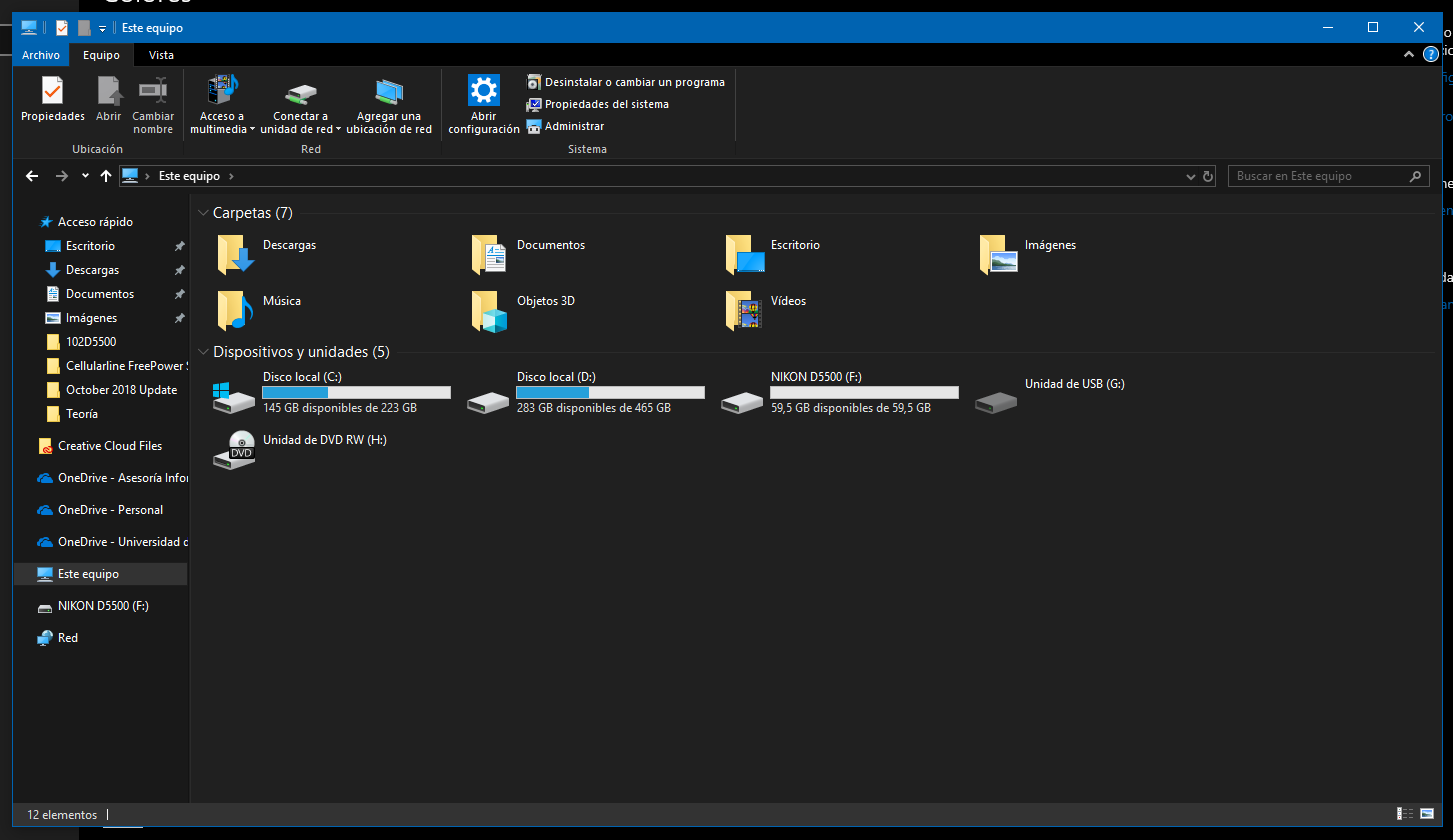
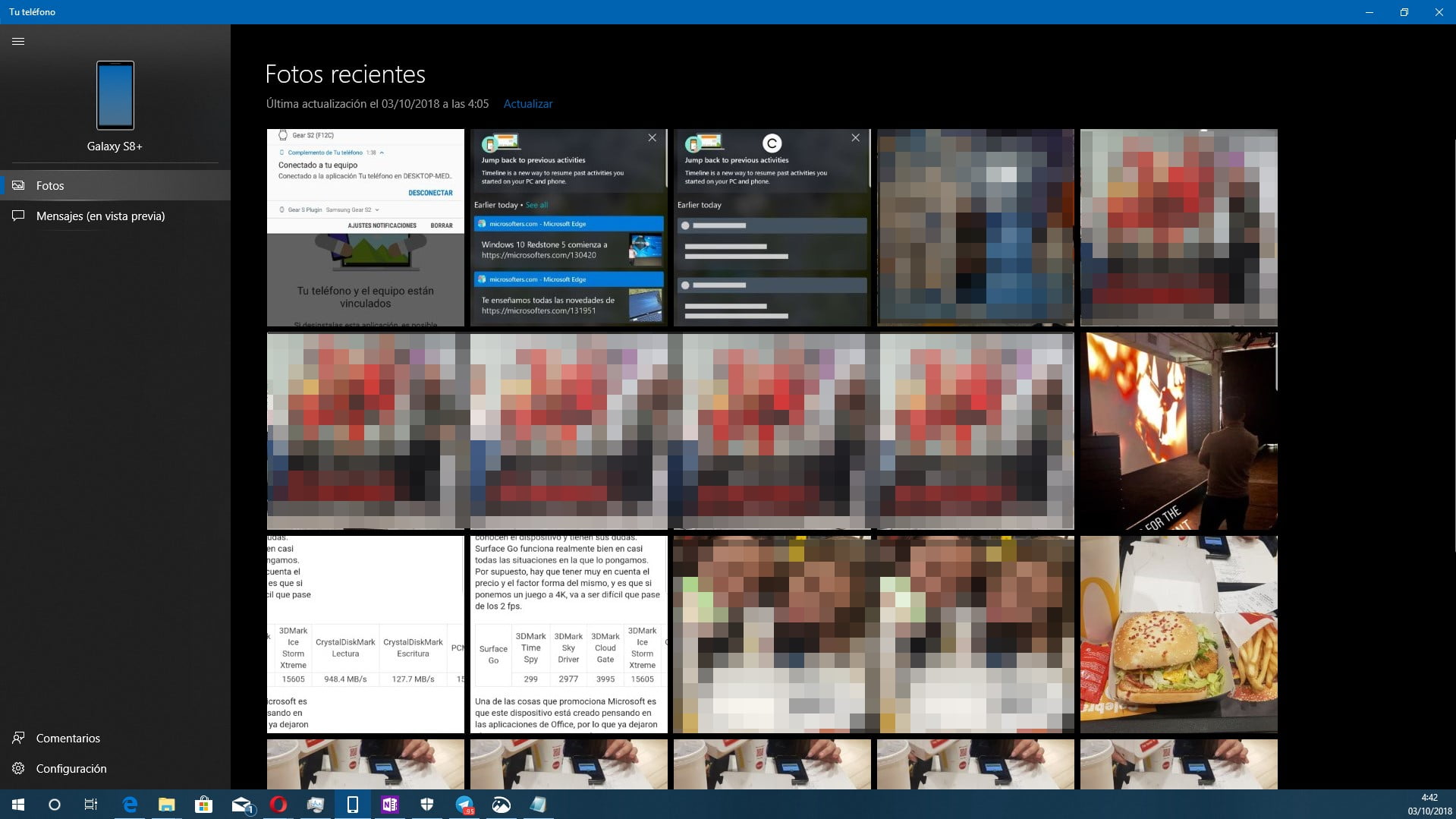

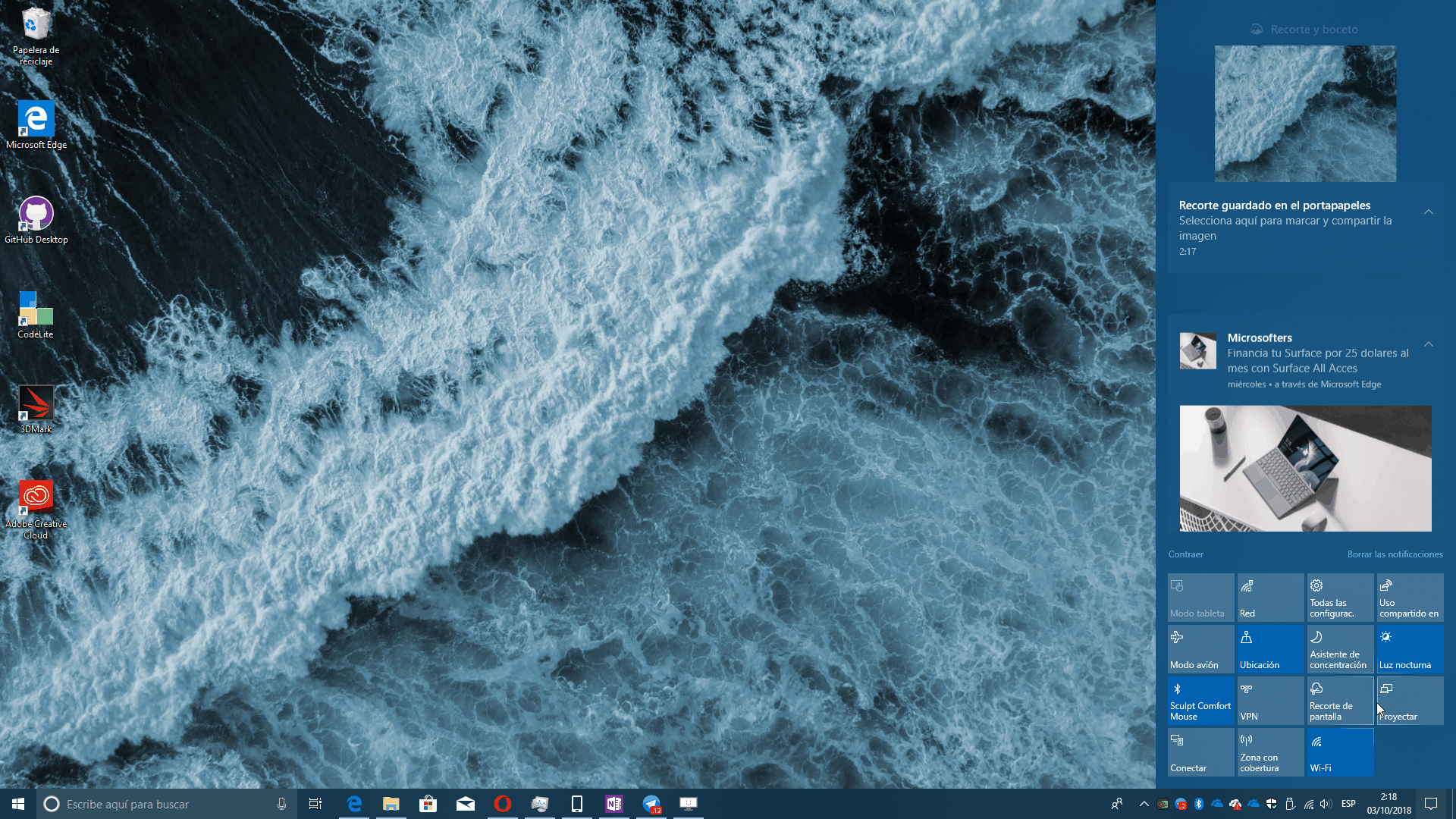
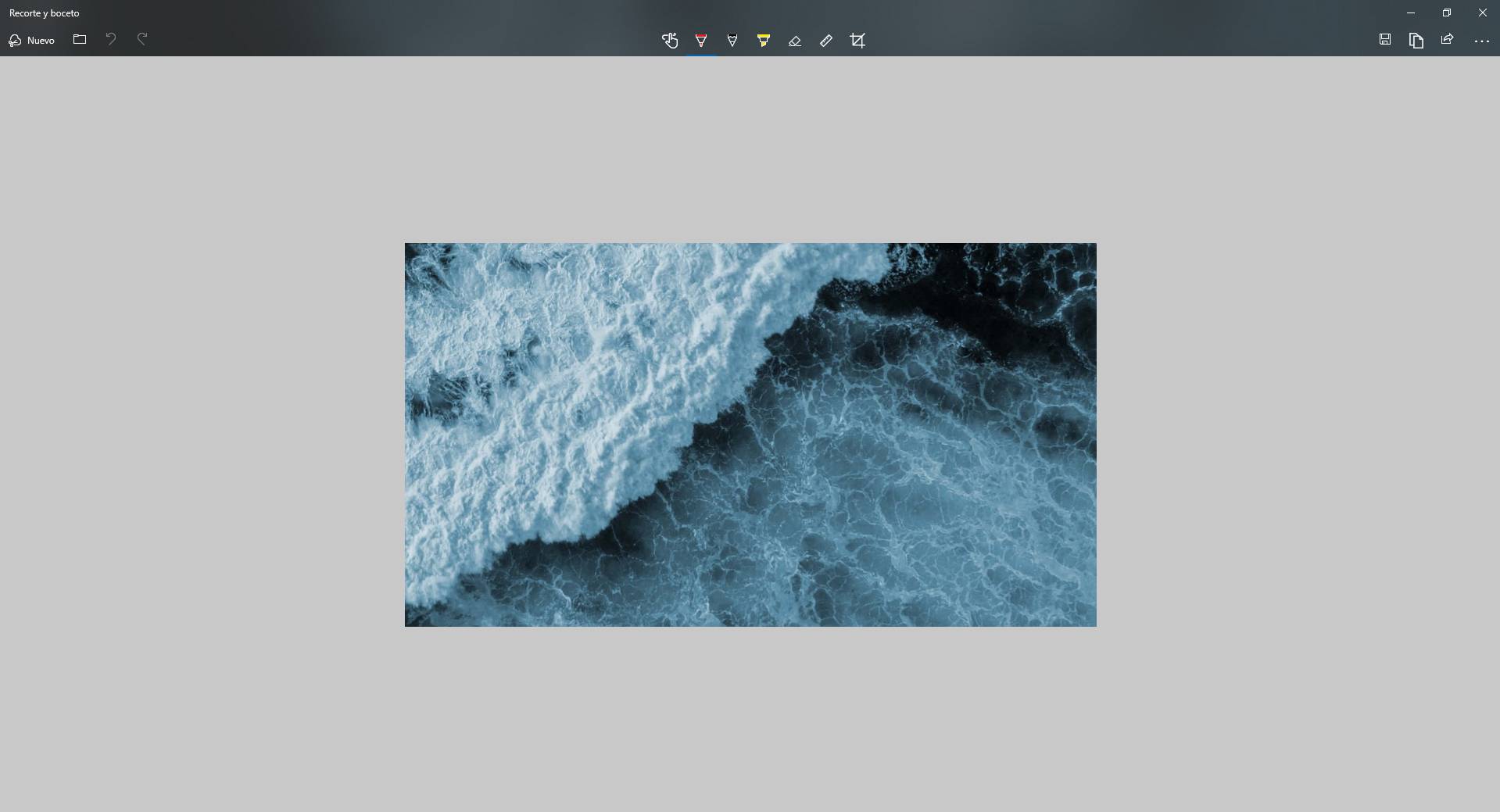
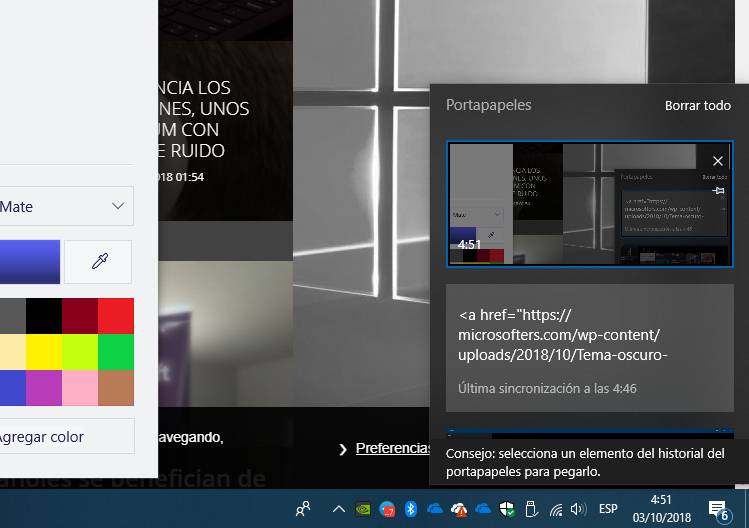
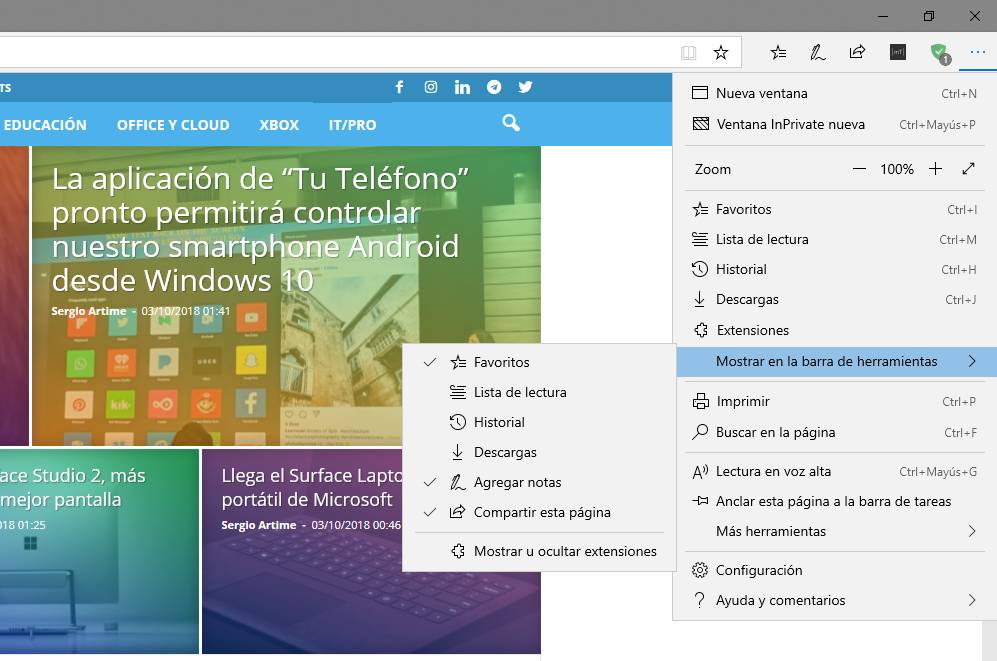
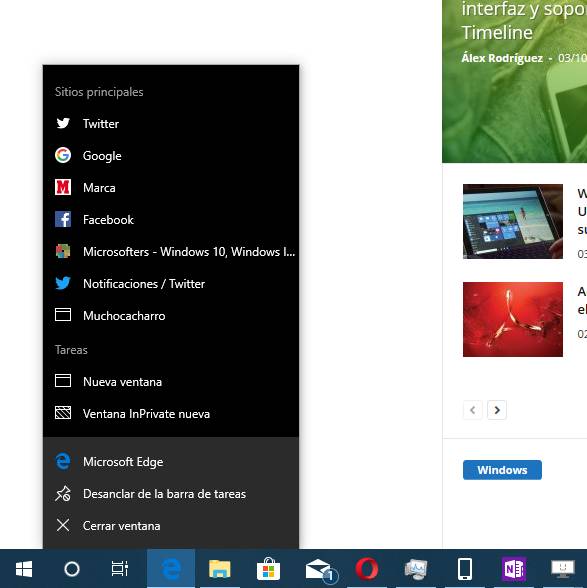
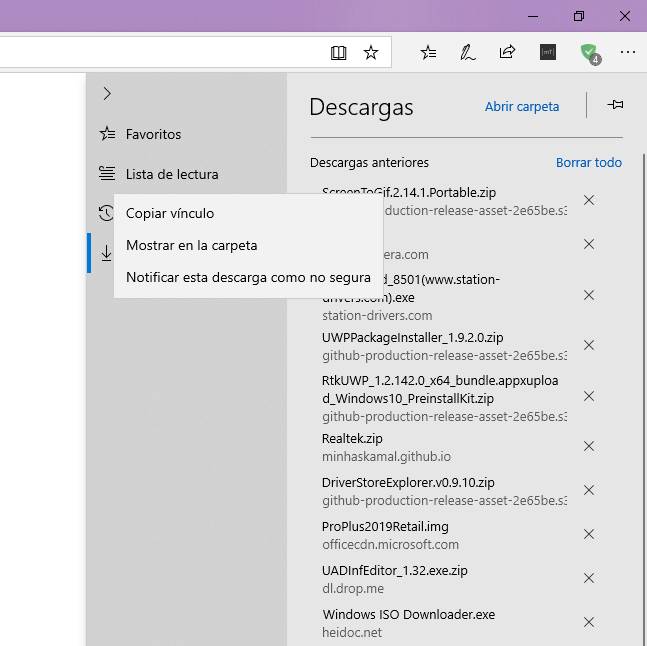
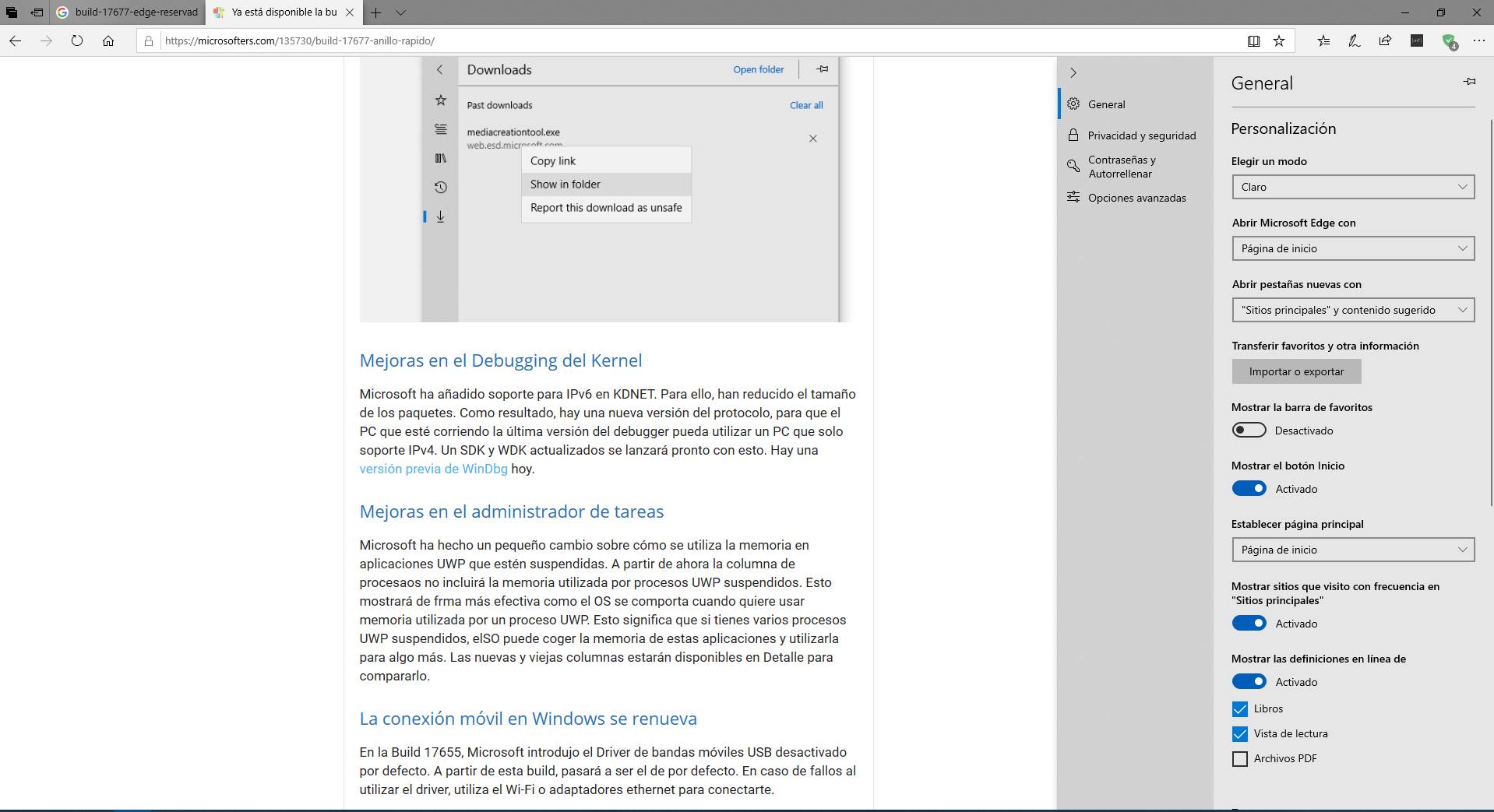
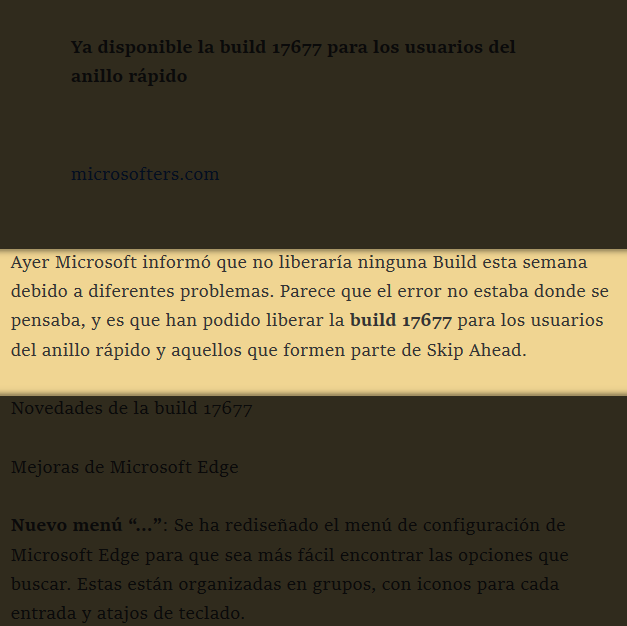
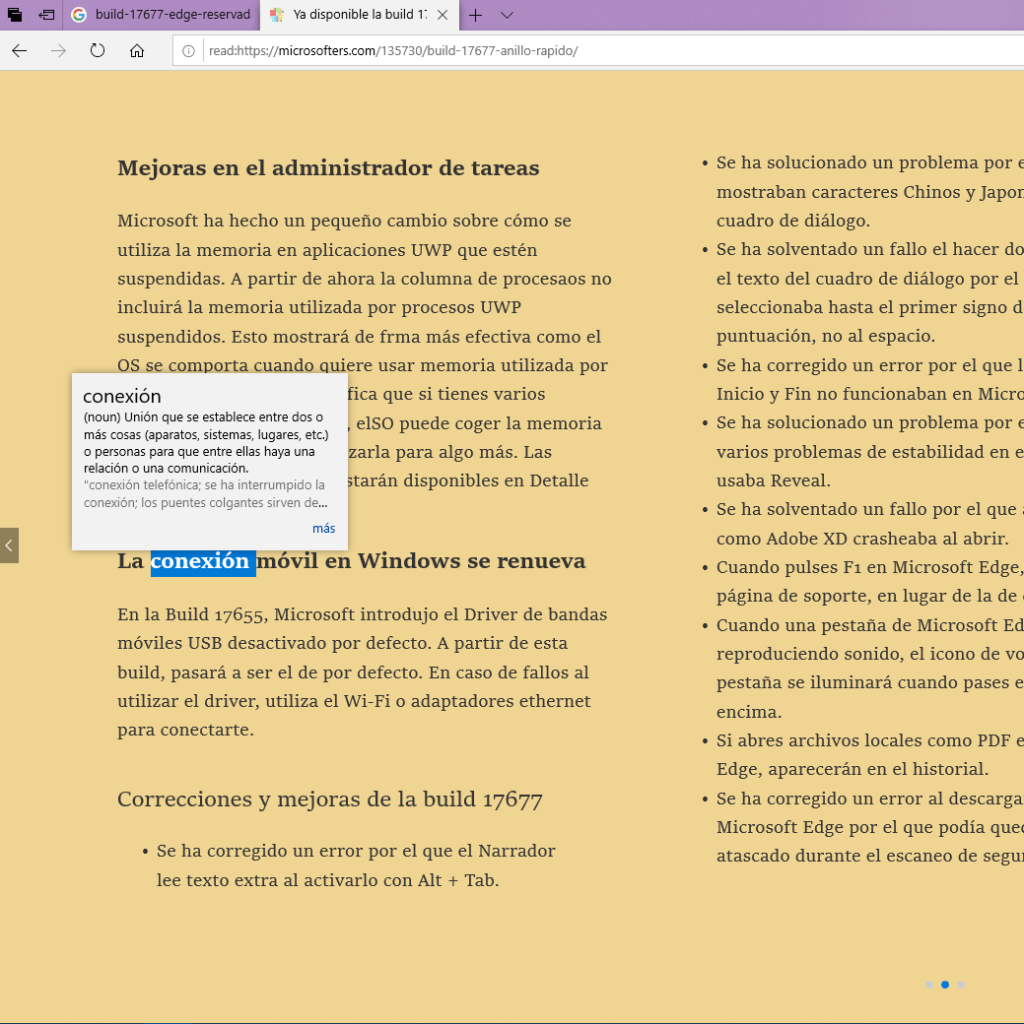
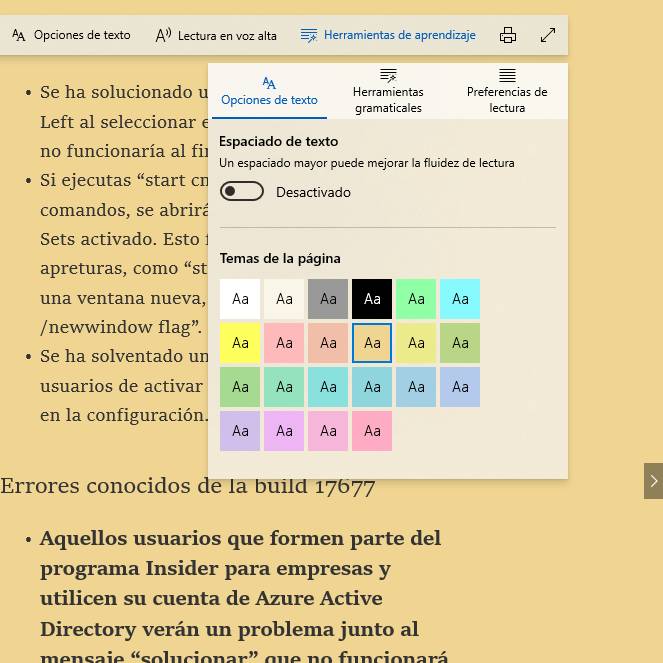
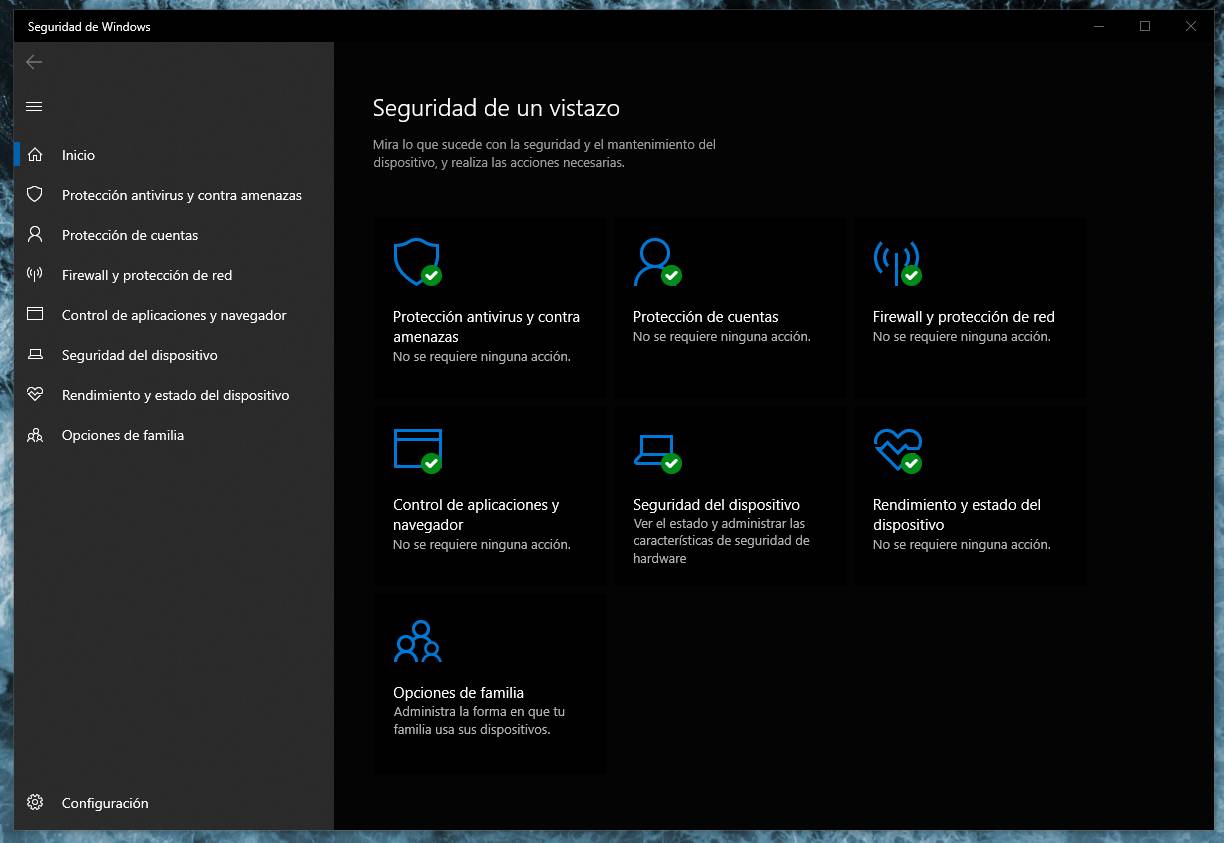
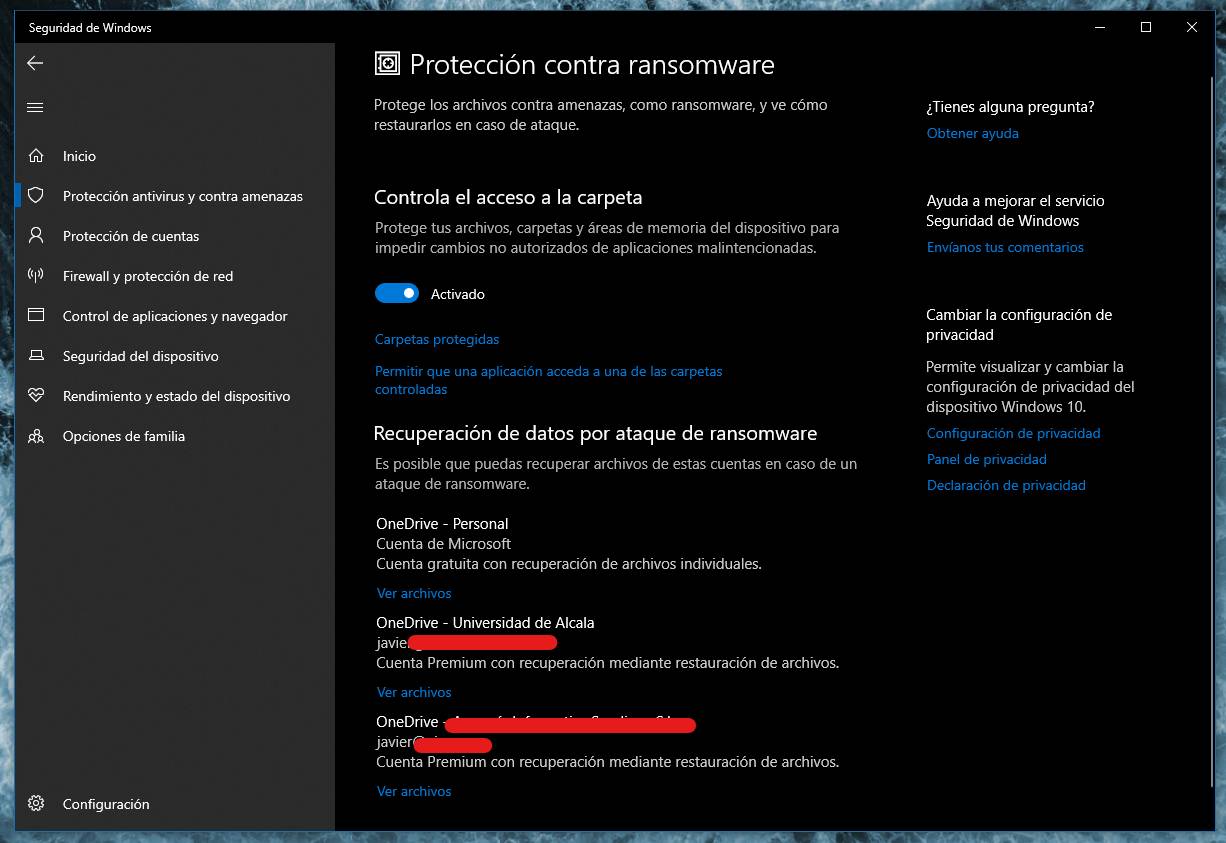
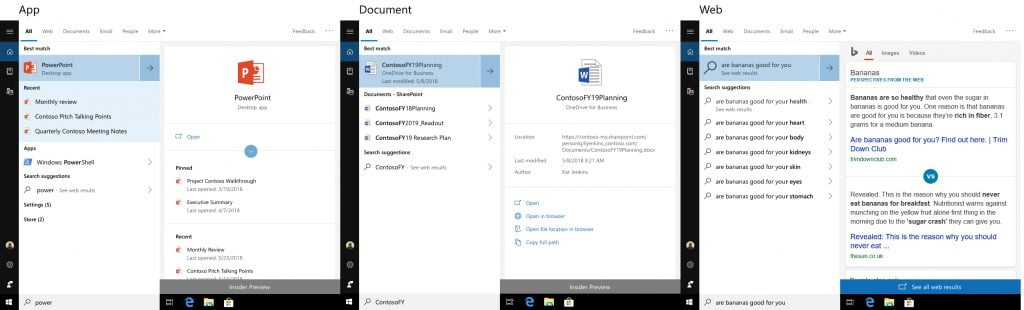
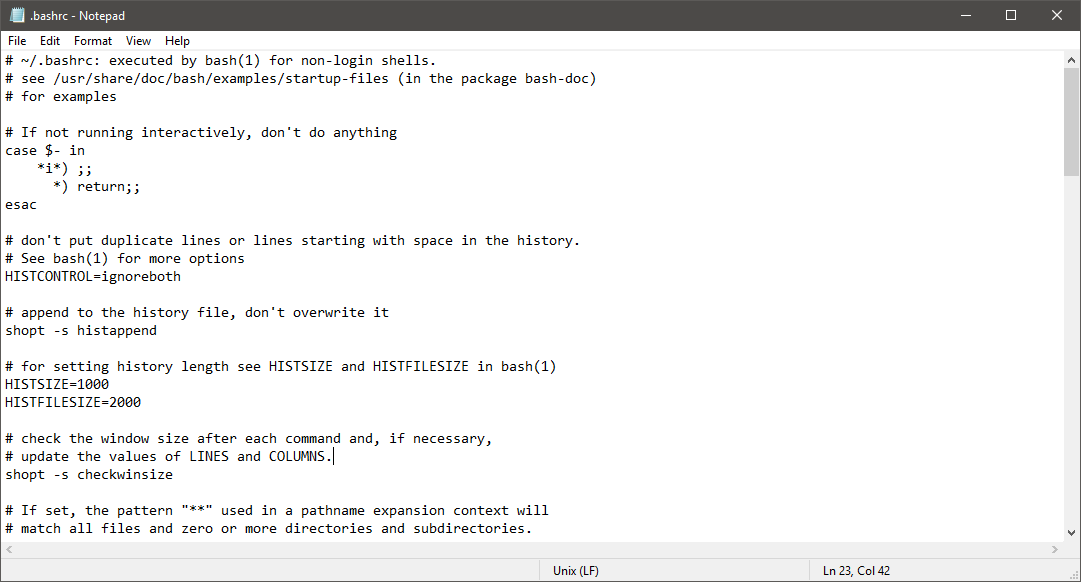
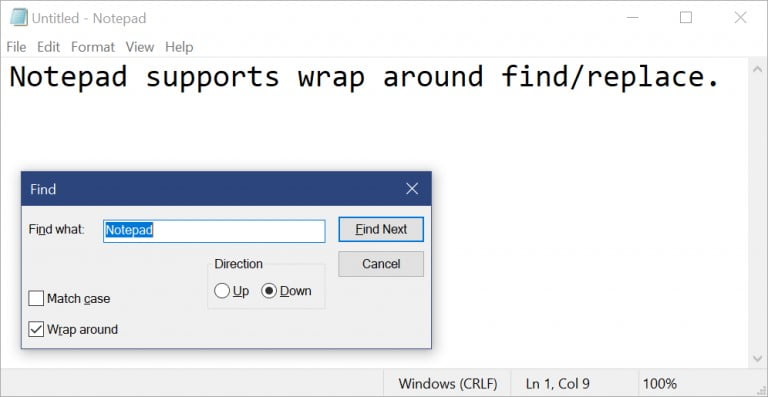

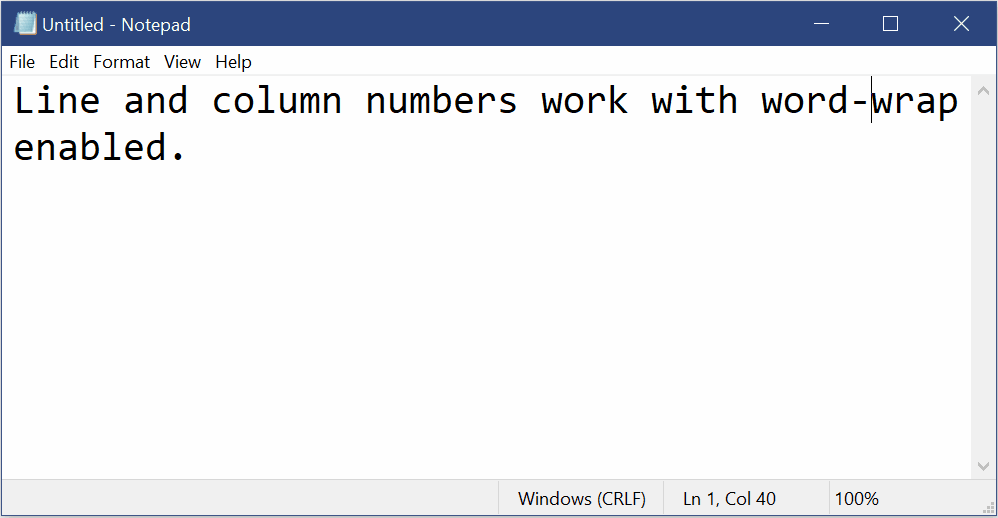
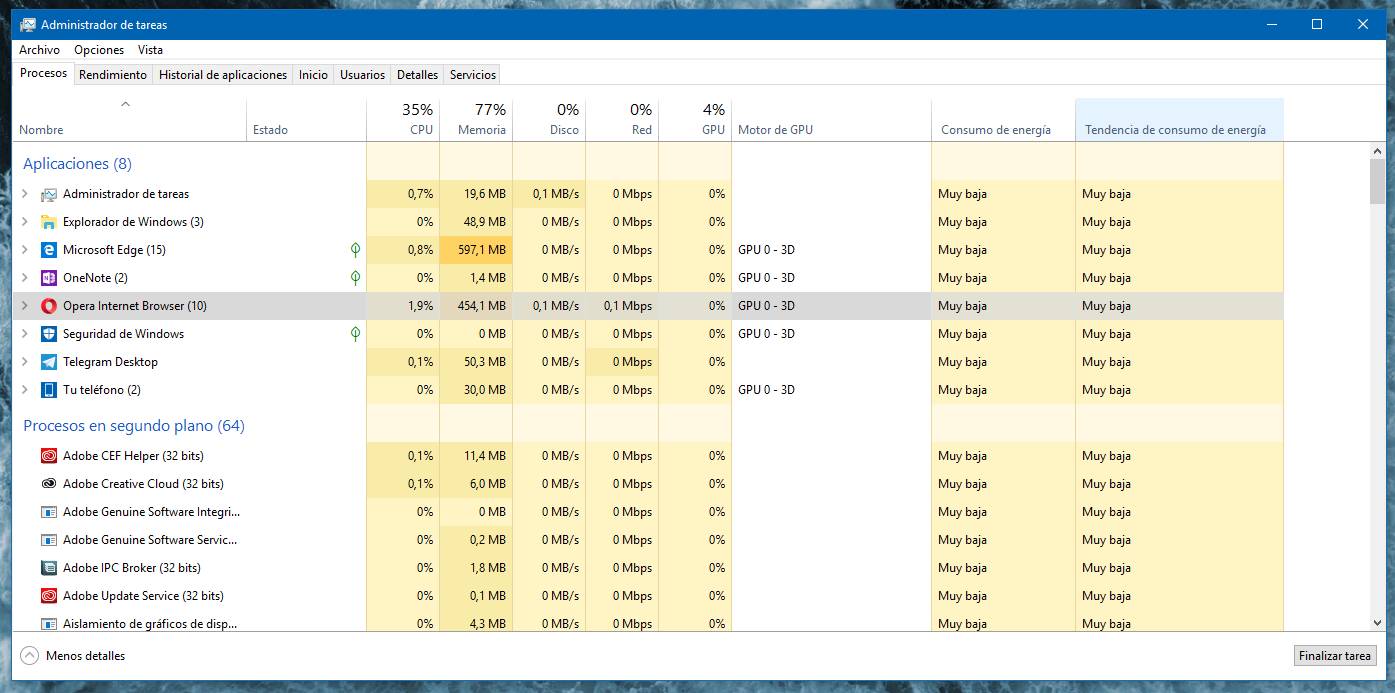
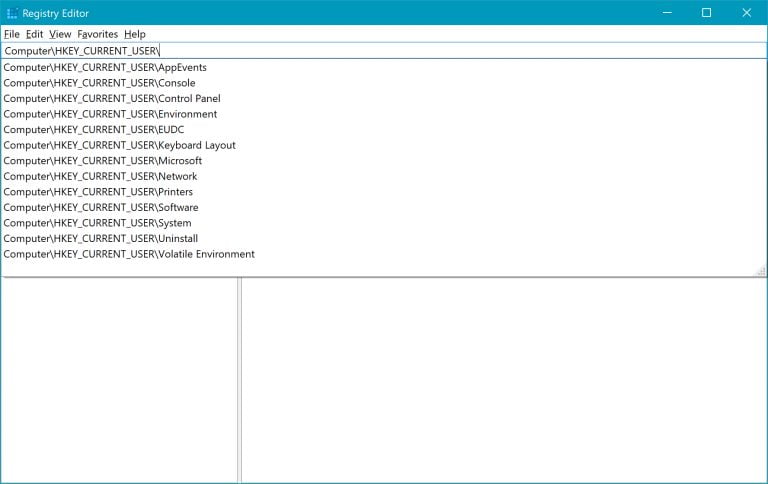
[…] October 2018 Update […]
[…] October 2018 Update […]